win10修改默认浏览器的三种方法【图文】
有些用户的电脑装了不至一个浏览器,至少两三个浏览器以上。一些人想要将默认浏览器设置成为常用的一款,但win10全新的操作界面让人不知从何下手。其实要修改默认浏览器的方法非常简单,下面小编以Win10企业版系统为例,告诉大家设置修改默认浏览器的详细步骤。
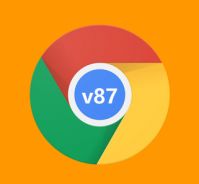 谷歌浏览器87版本官方下载v87.0.4280.66
谷歌浏览器87版本官方下载v87.0.4280.66
谷歌浏览器87版本是Google在2020年11月正式发布的chrome浏览器最新稳定版本。Chrome87正式版对浏览器性能提升和改进是近几年最大的,这一次大版本更新带来了许多优化项目,比如优化标签管理降低cpu占用和电量消耗,启动速度和加载网页速度大幅提升。下面系统城小编就给大家带来Google chrome 87正式版离线安装包官方下载地址,有需要的用户就来下载安装吧。
方法一:
1.点击此电脑——最上面“计算机”——“打开设置”;

2.windows设置——应用;

3.应用和功能——默认应用;

4.默认应用——web浏览器——选择自己需要设置的浏览器即可。

方法二:
1.打开需要设置的浏览器——点击设置按钮——选项按钮;

2.选项——基本设置——点击设置默认浏览器;

方法三:
1.点击左下角Windows图标——输入控制面板——点击进入控制面板;

2.选择查看方式——大图标;

3.选择默认程序;
4.在选择Windows默认使用的程序——设置默认程序;
5.默认应用——web浏览器——选择需要设置的浏览器。
win10系统修改默认浏览器的方法还有很多,比如修改注册表,不过对于新手朋友来说更麻烦。另外一种方法还可以在安装的对应浏览器上设置等。
我告诉你msdn版权声明:以上内容作者已申请原创保护,未经允许不得转载,侵权必究!授权事宜、对本内容有异议或投诉,敬请联系网站管理员,我们将尽快回复您,谢谢合作!










